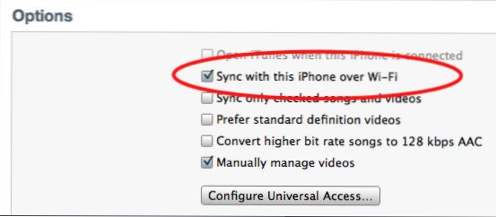
La sincronización inalámbrica desde un dispositivo iOS como un iPhone o iPad hace que la vida sea mucho más simple. Sin embargo, conseguir que su dispositivo se conecte a su computadora con éxito puede ser difícil. Aquí hay algunas soluciones comunes para sus problemas de sincronización.
Ya he recibido varias personas que me han enviado mensajes de texto "¡No puedo hacer que iTunes se sincronice a través de wi-fi!" Esto se refiere a la nueva sincronización inalámbrica de iTunes que está disponible en iOS 5. Lamentablemente, este parece ser uno de esos pocos Apple. Problemas que no "solo funcionan" para todos.
Aquí hay algunas correcciones que parecen funcionar.
Instala la última versión de iTunes y iOS
Sólo porque creas que están instalados, vuelve a verificar. Tendrás que estar ejecutando iOS 5 y iTunes 10.5. Por lo general, si reinstala iTunes, se crearán los servicios de Bonjour y los orificios correctos en el firewall y podrá evitar los dos pasos siguientes.
Asegúrate de habilitar la sincronización wifi también. Conecte su teléfono y verifique debajo del Resumen pestaña para habilitar:
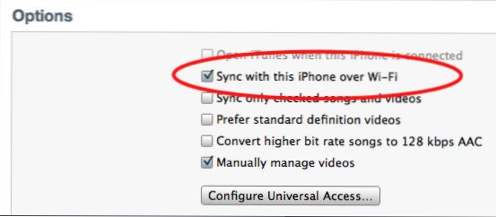
Instalar bonjour
Apple utiliza con frecuencia Bonjour para comunicarse a través de su red wi-fi. Los usuarios de Apple normalmente ya tienen esto instalado, pero algunas computadoras con Windows pueden no tenerlo. Al instalar bonjour, le está proporcionando a Apple la ruta para que sus dispositivos se comuniquen. Asegúrese de reiniciar su sistema después de instalar el software.
Revisa las reglas de tu firewall
Bonjour necesita permiso para comunicarse a través de su red entre sus dispositivos. En Windows 7, puedes hacer lo siguiente:
De tu Cortafuegos configuración en su panel de control, seleccione Permitir un programa o características a través del Firewall de Windows. Asegúrese de que Bonjour está permitido. Por defecto, Público será seleccionado. Si eso no funciona, intente habilitar Privado también. Reinicie iTunes antes de intentar conectarse.

Algunos usuarios han recomendado pasos adicionales:
Panel de control -> buscar firewall de Windows -> Configuración avanzada en la columna izquierda -> Reglas de entrada
Haga doble clic en cada entrada para el Servicio Bonjour y seleccione la Avanzado lengüeta. Habilitar Privado y Dominio. Bajo la General pestaña asegúrese de que Habilitado esté marcado. Reinicie iTunes.

Asegúrate de que las aplicaciones Apple Sync estén habilitadas
Al intentar que su Windows box funcione más rápido, muchas personas han deshabilitado los procesos y programas necesarios en el proceso de sincronización. Algunas personas informan que necesitan volver a habilitar AppleSyncNotifier solicitud. En mi sistema, tengo el Apple Push y iTunesHelper aplicaciones en ejecución. También tengo el Servicio de Bonjour, Dispositivo móvil de Apple servicio, y el servicio de iPod todos habilitados Si ha desactivado alguno de estos, vuelva a habilitarlos y luego reinicie.
La gente deshabilita los procesos y las aplicaciones de inicio de múltiples maneras. Lo más común es ejecutar MSCONFIG y luego manipular elementos bajo el Servicios y Puesta en marcha pestañas.


A medida que las personas continúen reportando problemas y arreglos, mantendremos este artículo actualizado. Publique sus problemas y soluciones en los comentarios a continuación.

